- Forfatter Jason Gerald [email protected].
- Public 2023-12-16 11:30.
- Sist endret 2025-01-23 12:42.
YouTube har millioner av videoer, men mange kan ikke ses utenfor regionen der videoene lastes opp. Dette skyldes opphavsrettsregler som forhindrer at videoer blir sett av seere uten lisens. Det er flere måter å omgå dette forbudet. Du kan bruke noen nettsteder til å laste inn videoer gjennom serverne slik at regionale filtre kan omgås. Hvis du ofte blir blokkert mens du surfer på internett, anbefaler vi at du bruker et VPN (virtuelt privat nettverk) for å omgå alle restriksjoner på internettilgang.
Steg
Metode 1 av 2: Bruke YouTube proxy -nettsted
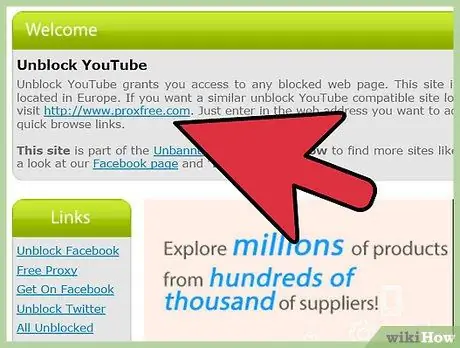
Trinn 1. Besøk YouTube -proxy -nettstedet
Det er forskjellige nettsteder som driver servere i flere land, slik at regionale begrensninger kan omgås. Ofte besøkte proxy -nettsteder inkluderer:
- ProxFree (proxfree.com)
- UnblockYouTube (unblockyoutube.co.uk)
- Zalmos (zalmos.com)
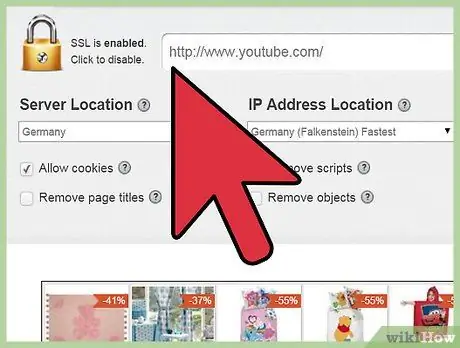
Trinn 2. Velg en server i et land uten begrensninger for tilgang til video
Noen proxy -nettsteder, for eksempel ProxFree, lar deg velge serveren du vil bruke. Velg en server i et land som har tilgang til videoen. For eksempel, hvis videoen kan sees i Storbritannia, velger du en britisk server (Storbritannia).
Hvis du ikke kjenner opprinnelseslandet til videoen, må du prøve og feile. Du vil prøve flere servere til du finner en server som kan laste ned videoen du vil se
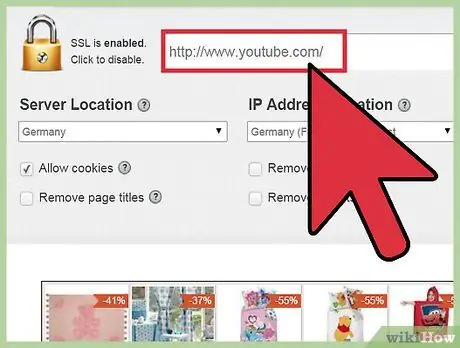
Trinn 3. Last inn YouTube -nettstedet via din proxy
Skriv inn "youtube.com" i URL -boksen på YouTube -proxy -nettstedet. YouTube -siden lastes inn via proxy -nettstedet. Du vil se en stolpe øverst på skjermen på proxy -nettstedet du bruker. YouTube -siden vil laste inn språket i henhold til serverplasseringen.
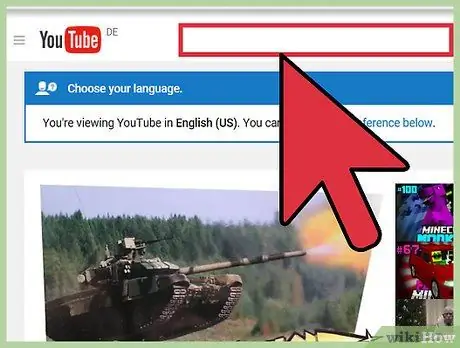
Trinn 4. Finn videoen du vil se
Du kan bruke søkeboksen på YouTube for å søke etter videoer. Eller, hvis du allerede har nettadressen til videoen du vil se, bare lim den inn i URL -boksen på proxy -nettstedet ditt. Hvis serveren du bruker er i stand til å laste inn videoen, vil du kunne se den.
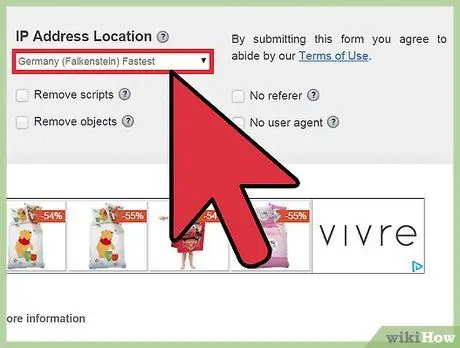
Trinn 5. Prøv forskjellige servere hvis videoen ikke lastes inn
Husk at du må være koblet til serverplasseringen for å kunne se videoer. Prøv å bruke en server på stedet der videoen lastes opp. Du må kanskje prøve flere servere til du finner en server som kan laste inn videoer.
- Ikke alle YouTube -proxy -nettsteder lar deg velge hvilken server du vil bruke. Åpne en søkemotor i nettleseren din og søk etter "YouTube -proxy" for å finne flere YouTube -proxy -nettsteder.
- Unngå å logge på YouTube mens du bruker et proxy -nettsted. Påloggingsinformasjonen din blir sendt via en proxy -tjeneste til YouTube. Denne informasjonen kan bli stjålet av upålitelige fullmakter.
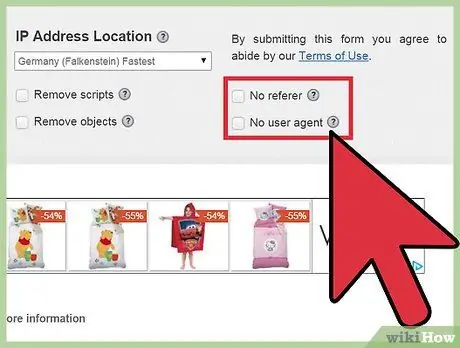
Trinn 6. Omgå aldersforbudet mot videoer
Hvis videoen krever at du er logget inn for å se aldersbegrenset innhold, må du fjerne /watch? V = delen av nettadressen og erstatte den med v /. Last denne nye nettadressen i proxyen for å omgå aldersbekreftelsessystemet. På den måten kan du se videoer uten å gi påloggingsinformasjon via en proxy.
Metode 2 av 2: Bruke en VPN -tjeneste
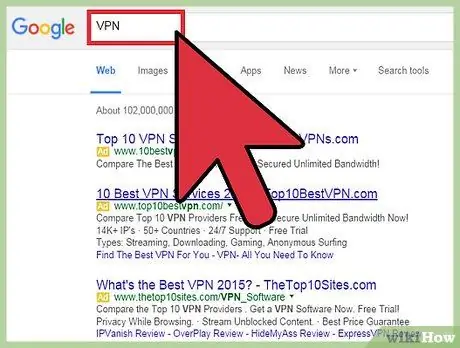
Trinn 1. Vet når du trenger å bruke en VPN i stedet for en gratis proxy
VPN -tjenester (virtuelt privat nettverk) tilbyr flere servere å velge mellom, og deres sikkerhet er bedre enn gratis proxyer. Hvis du laster opp mange videoer til YouTube og trenger å omgå regionale filtre og logge deg på kontoen din, anbefaler vi å bruke en betalt VPN -tjeneste.
- En VPN er også et godt alternativ hvis du ikke får tilgang til mye innhold og tjenester på internett. VPN åpner all internettilgang.
- Du kan også bruke en VPN for mobile enheter.
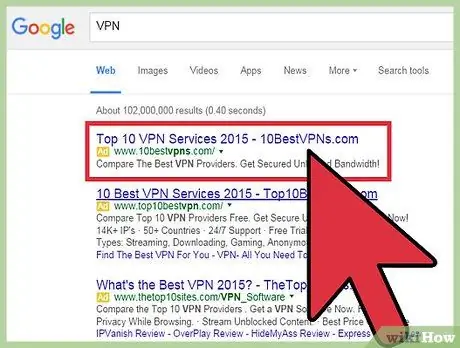
Trinn 2. Velg VPN -en du vil bruke
Det er mange VPN -er tilgjengelig på internett. Så du bør gjøre litt research. Se anmeldelser og undersøk kundesikkerhet og personvernerklæringer fra VPN -er. Det er en god idé å lete etter en VPN som har servere rundt om i verden, spesielt hvis du vil se YouTube -innhold fra forskjellige regioner. Unngå gratis VPN -tjenester, da de vanligvis er trege og ikke sikre eller pålitelige.
Når du logger deg på et VPN, får du et brukernavn og passord, samt tilkoblingsdetaljer for de forskjellige VPN -serverne. Noen VPN -tjenester inkluderer sin egen tilpassede VPN -klient, men du kan bruke standard VPN -tjenesten for operativsystemet ditt
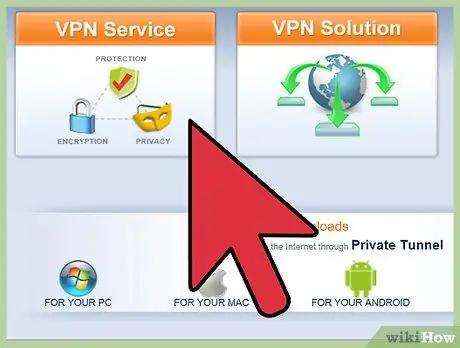
Trinn 3. Koble enheten til VPN
Prosessen med å koble VPN til enheten vil variere avhengig av hvilken enhet som brukes. Når enheten din er koblet til VPN, blir all internettrafikk dirigert gjennom VPN. Les denne artikkelen for å finne ut hvordan du kobler en enhet til et VPN på Windows, Mac OS X, iOS og Android.
- Windows. Åpne menyen eller startskjermen for å finne “VPN”. Åpne veiviseren for VPN -tilkobling, og angi deretter VPN -serveren og brukerens påloggingsinformasjon.
- Mac. Åpne System Preferences -menyen og velg "Network". Klikk på "+" - knappen og velg "VPN" som grensesnitttype. Skriv inn serverinformasjon og brukerpålogging. Din nye VPN vil vises i nettverkslisten fra menylinjen.
- iOS. Åpne Innstillinger -appen og velg "Generelt". Velg alternativet "VPN" og deretter "Legg til VPN". Skriv inn server og brukerinformasjon. VPN -ikonet vises i varslingsfeltet når det er tilkoblet.
- Android. Åpne Innstillinger -appen og trykk på "Mer" under "Trådløst og nettverk". Trykk på "VPN" -alternativet og trykk på "+" -ikonet. Skriv inn VPN -serverinformasjonen og logg inn. VPN -ikonet vises i varslingsfeltet når det er tilkoblet.
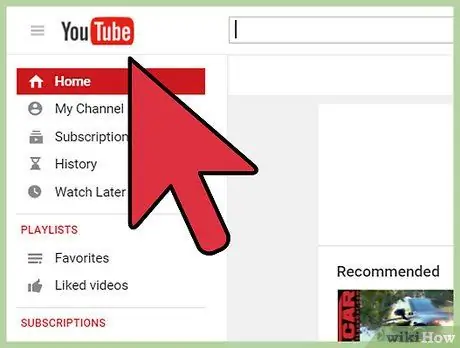
Trinn 4. Åpne YouTube
Når du er koblet til VPN -serveren, kan du besøke nettstedet eller åpne YouTube -appen. Siden du kobler til via en sikker VPN, kan du logge deg på uten å bekymre deg for at den sensitive informasjonen din blir stjålet. YouTube laster inn versjonen av nettstedet i henhold til serverplasseringen som brukes.
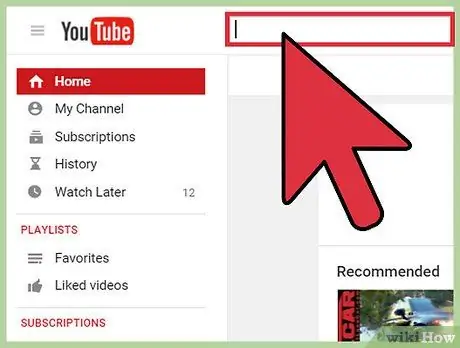
Trinn 5. Finn videoen du vil se
Søk etter videoen i søkefeltet på YouTube, eller kopier og lim inn nettadressen i nettleserens adresselinje. Siden all internettrafikken din dirigeres gjennom VPN, kan du laste inn videoer uten problemer, så lenge serveren du bruker er fra et område der du har lov til å se videoen.






